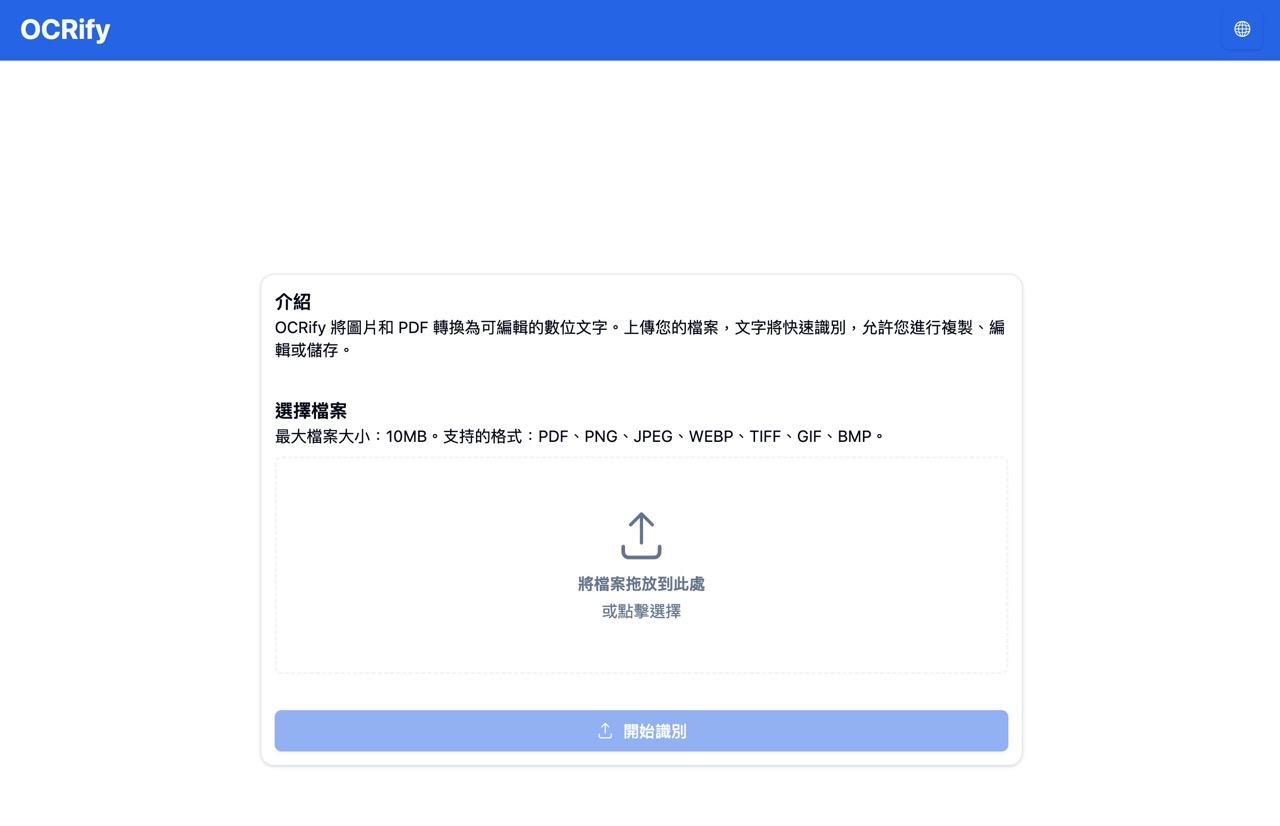
OCRify 是一個免費線上工具,透過光學字元辨識(OCR)技術將圖片和 PDF 轉換為可編輯的文字,有鑒於當今的智慧型手機甚至 AI 人工智慧都能做到類似功能,對於 OCR 工具的需求可能就沒有那麼強烈了,但如果手邊恰巧沒有合適的工具,臨時有圖片想要複製圖片上的文字內容、轉存到其他編輯器還是很有幫助。
OCRify 主要特色
OCRify 特色是不用安裝軟體,打開網站、把要辨識的檔案拖曳上去就能自動辨識內容,有最大檔案 10 MB 和格式限制,支援 PDF、PNG、JPEG、WEBP、TIFF、GIF 和 BMP,PDF 部分最多 10 個頁面,對於大多數使用者來說應該沒什麼問題。
OCRify 支援多種語言的文字識別,包括亞洲、歐洲、中東和非洲的語言,例如中文、阿拉伯語、俄語、法語、德語、日語、韓語等一共涵蓋了 60 種語言,幾乎所有內容丟上去 OCRify 都能正確被辨識、轉為純文字,但類似的工具都有可能遇到無法 100% 正確辨識的問題(例如有錯字或漏字),記得在使用時還是要自己手動檢查。
網站名稱:OCRify
網站鏈結:https://ocrify.com/
使用教學
STEP 1
開啟 OCRify 網站後可先從右上角切換語言,內建繁體中文介面。
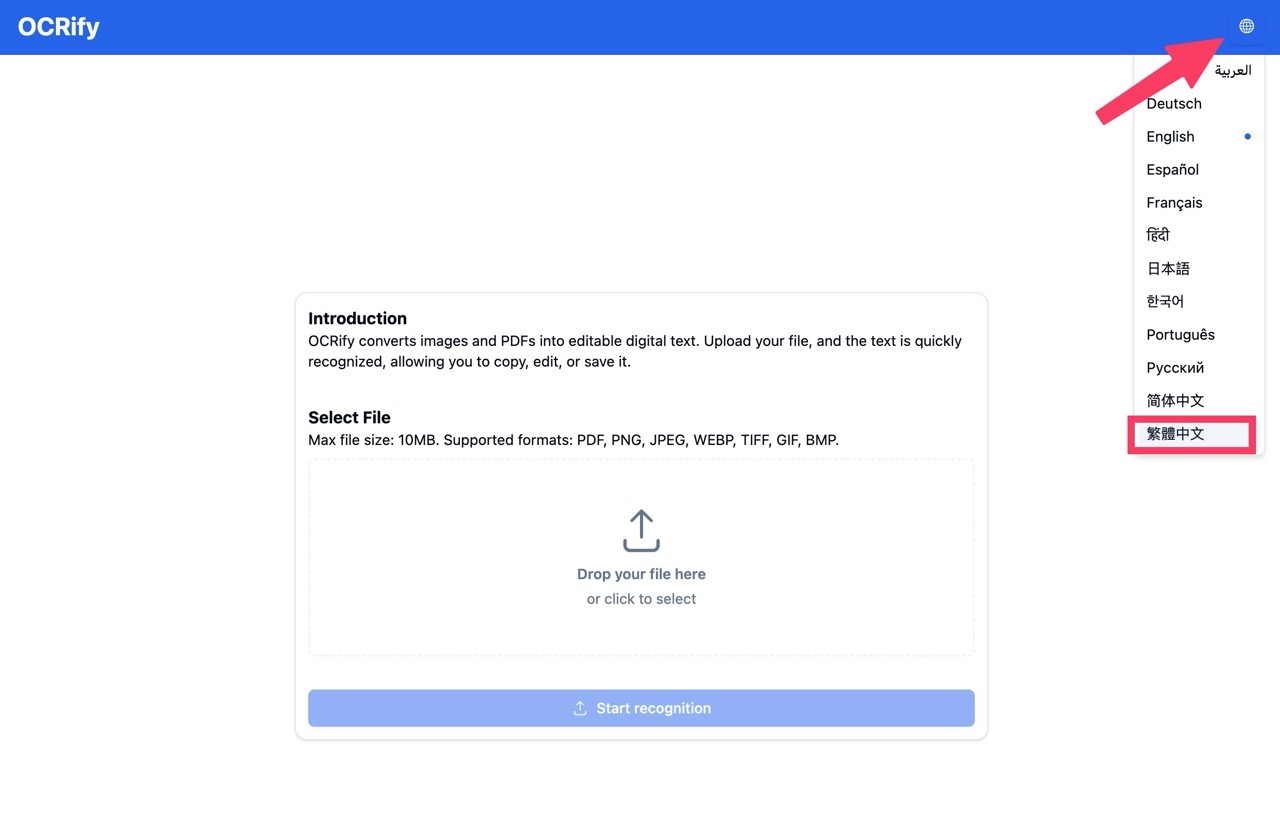
STEP 2
接著直接把要辨識的圖片或 PDF 文件拖曳到網站上,單檔最大不能超過 10 MB(PDF 最多不超過 10 頁)。
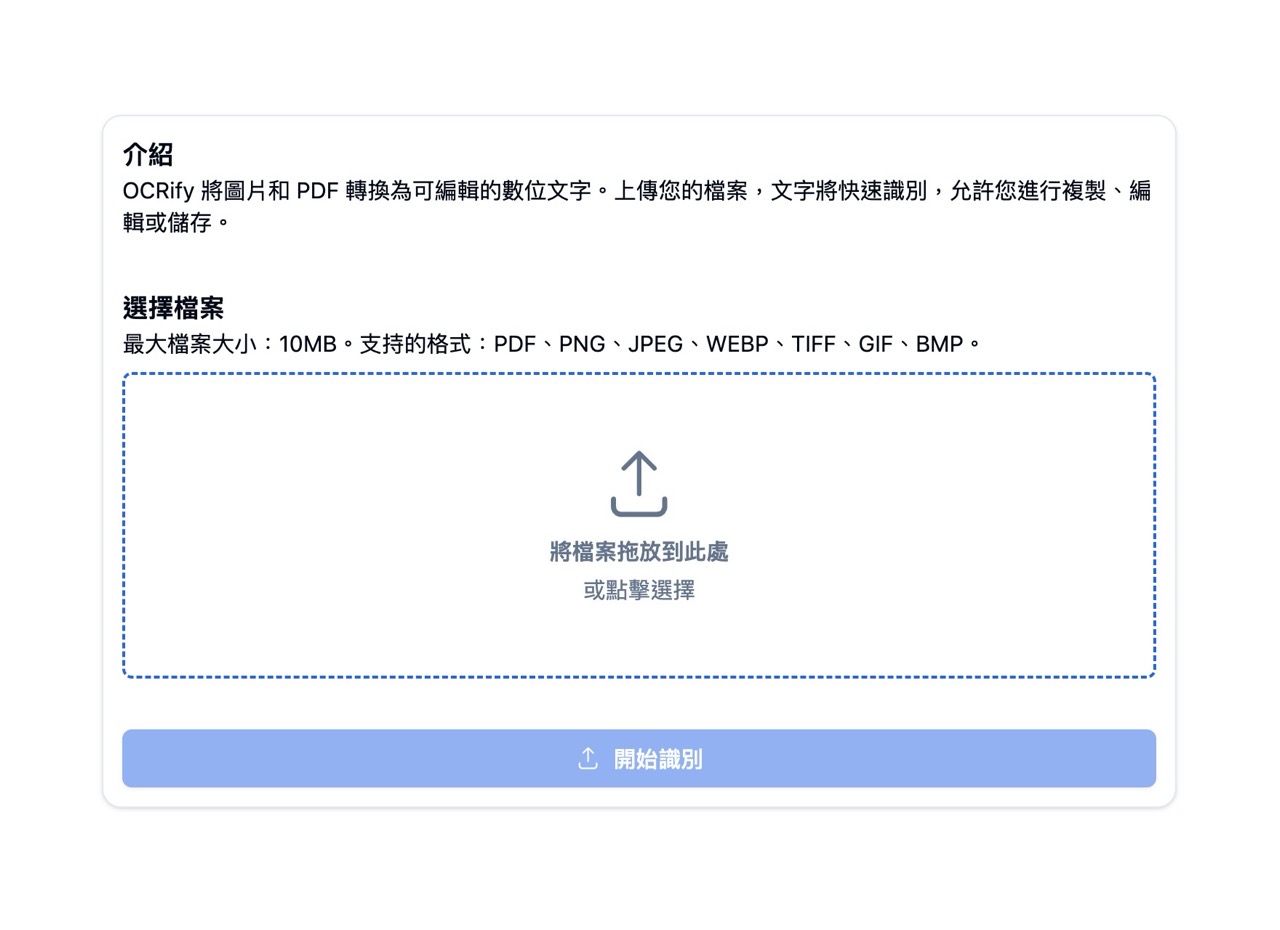
選好檔案後按下「開始辨識」,等待幾秒鐘就會顯示結果。
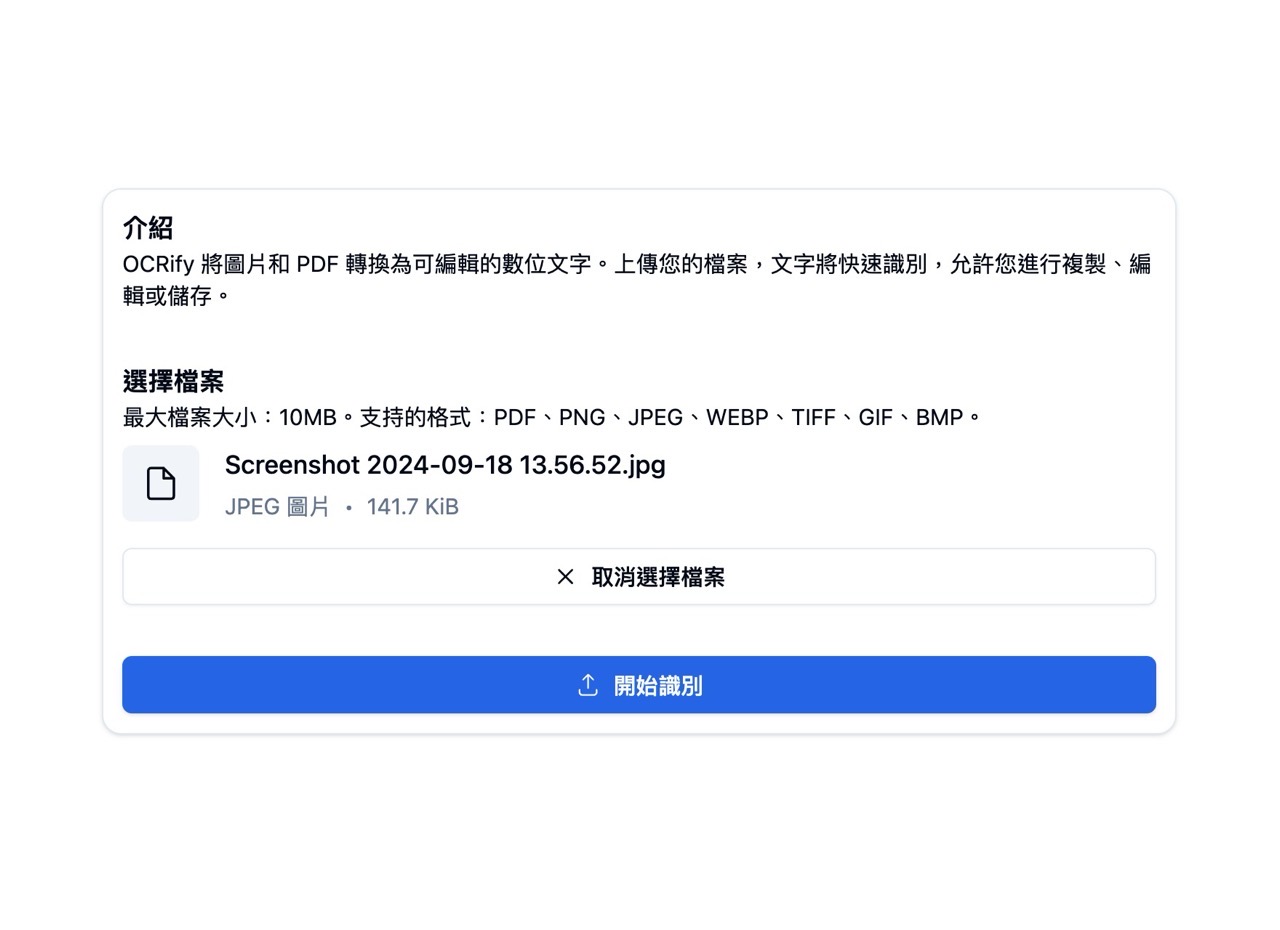
STEP 4
以下圖的圖片為例,OCRify 會標記出有正確辨識的文字範圍,以紅色的框線標註。
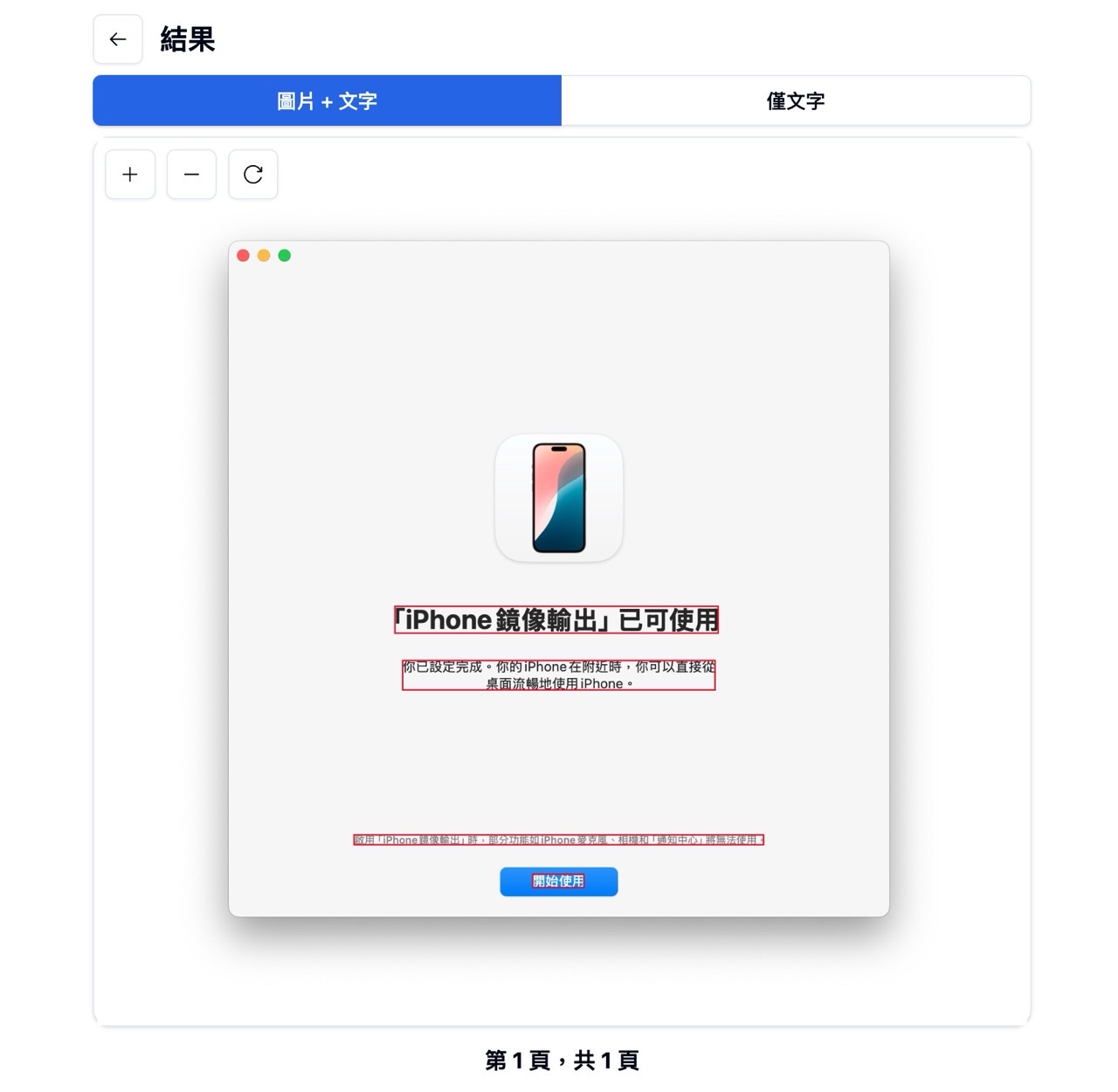
點選一下後就會出現純文字格式,按下右上角「複製」即可保存到剪貼簿。
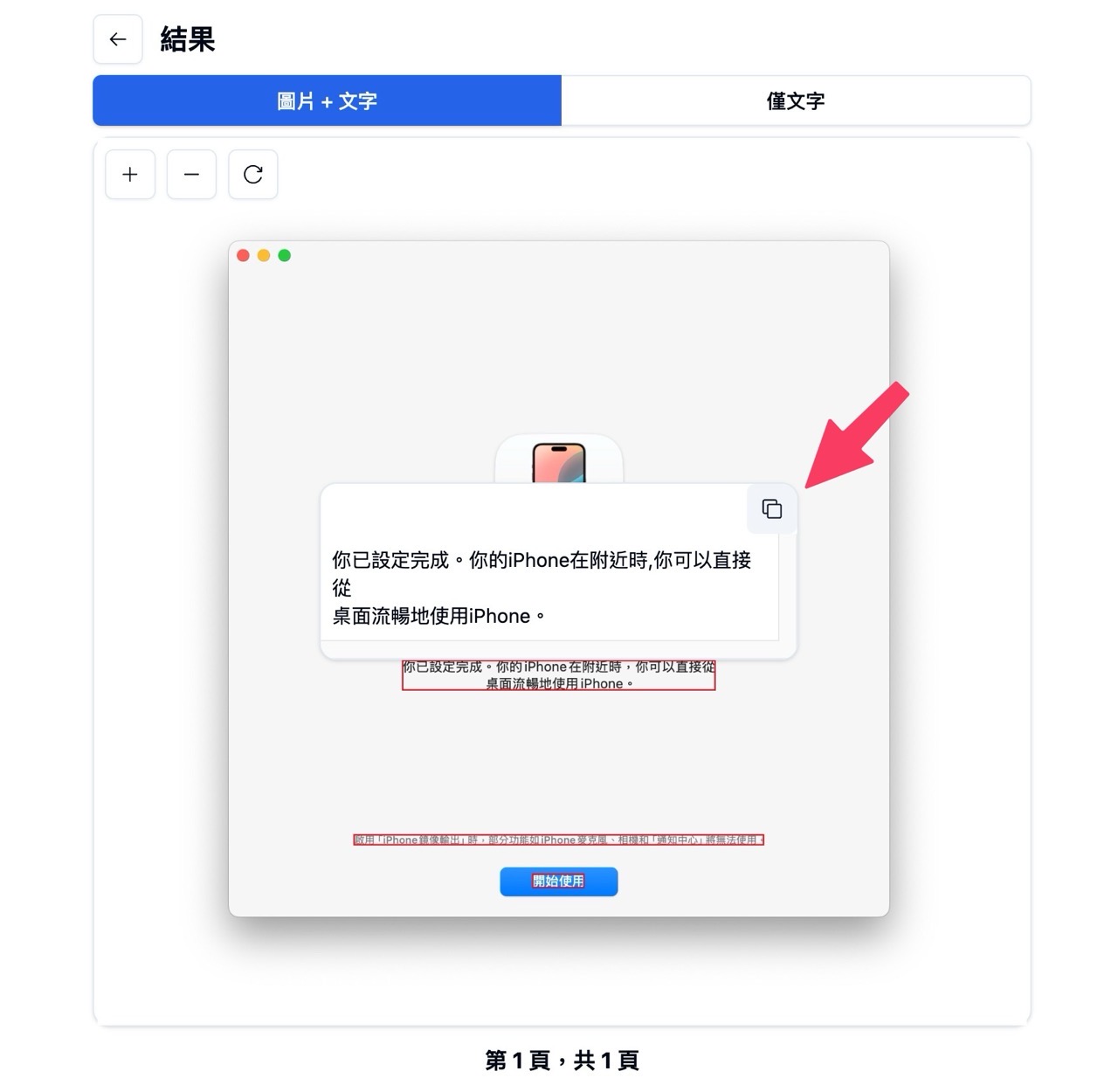
STEP 5
還可以點選上方「僅文字」切換為純文字內容,這裡會顯示從圖片或 PDF 辨識到的所有文字。
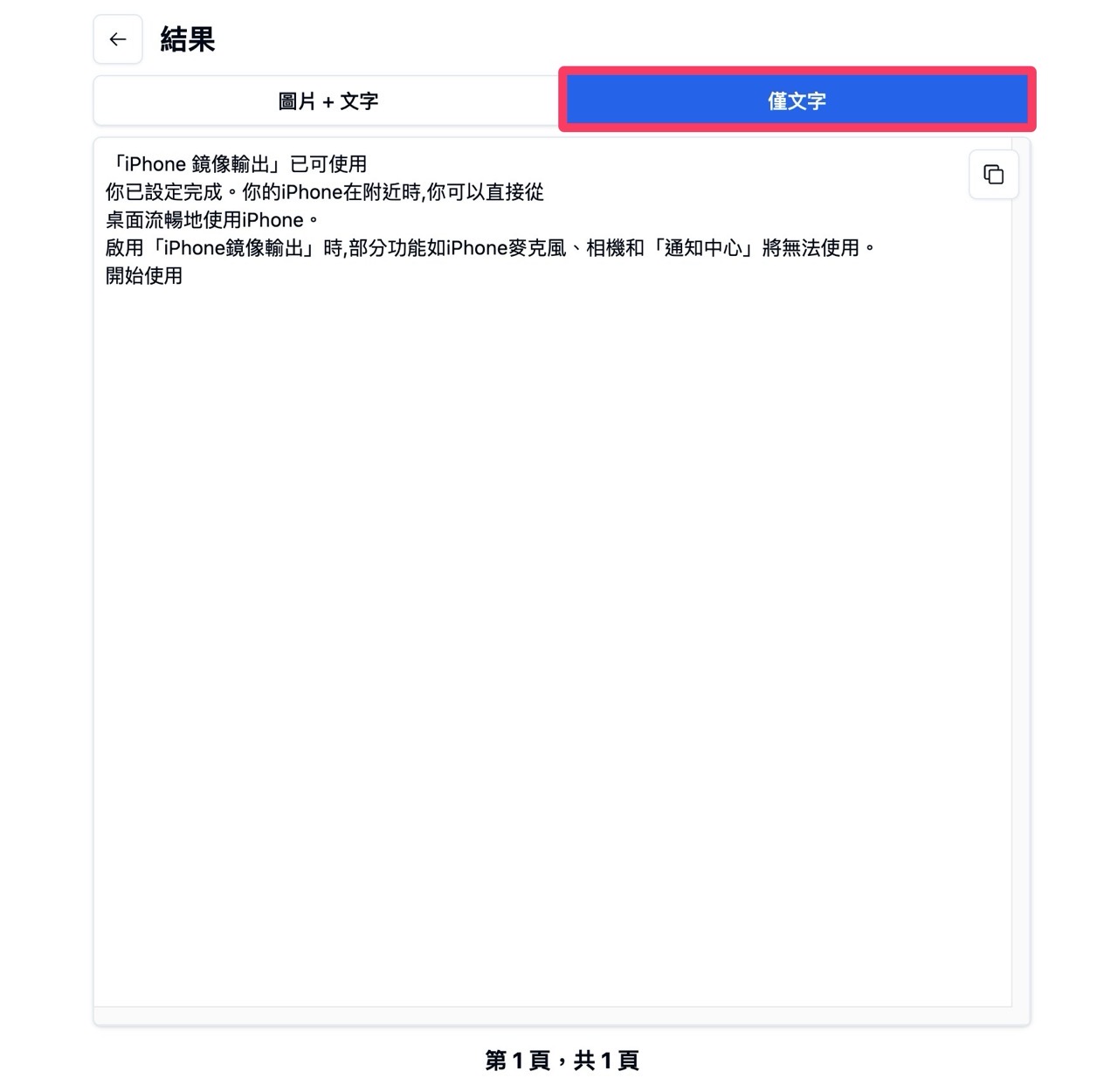
STEP 6
前面介紹的是以 OCRify 辨識圖片的範例,下圖是辨識 PDF 文件的結果,一樣會標註找到的文字內容,很棒的是有些文字如果是直式方式書寫,OCRify 一樣可以辨識、同時轉為一段文字內容,不會因為直式而出現錯誤。
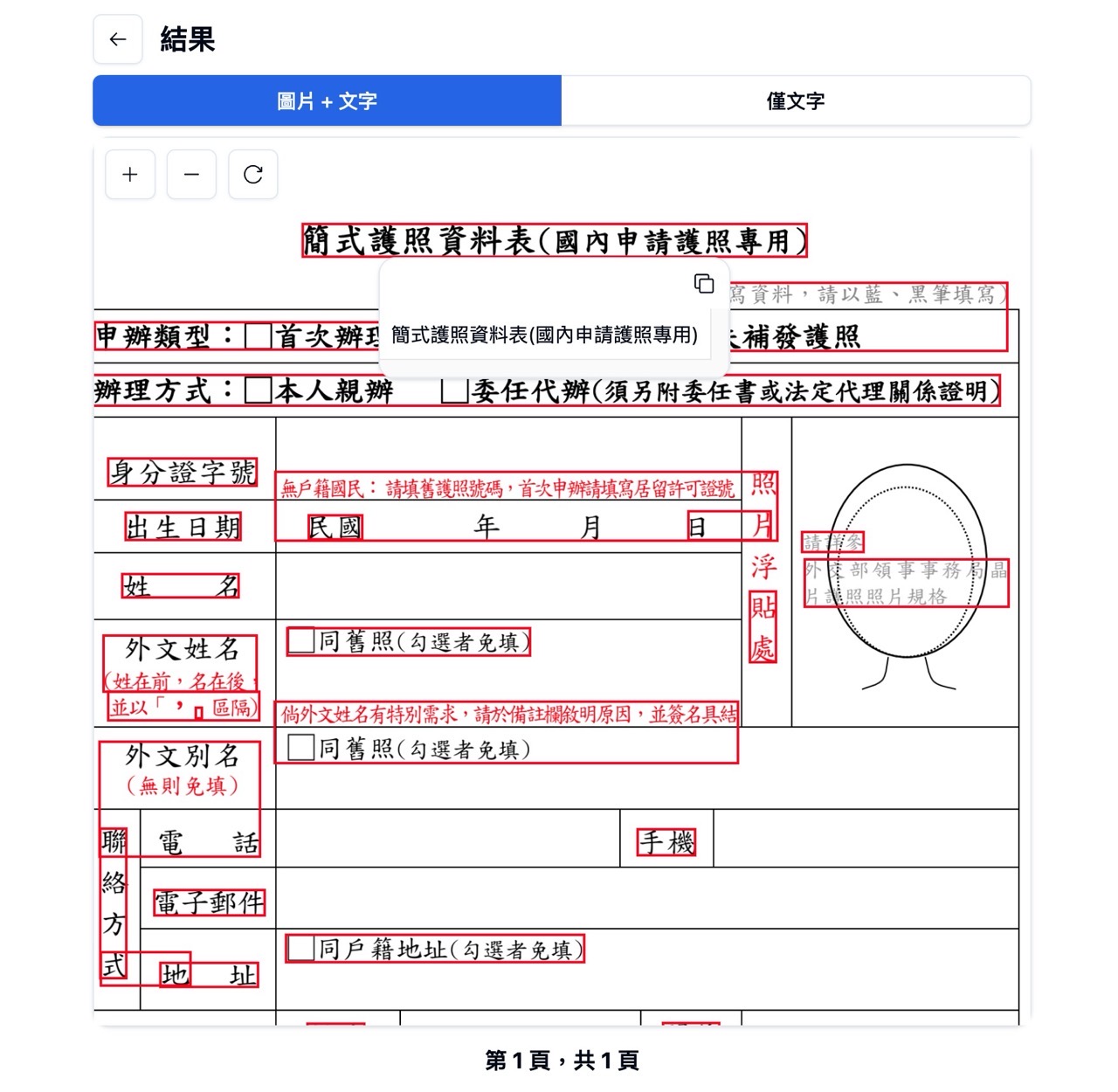
值得一試的三個理由:
- OCRify 無需安裝軟體,只需拖曳檔案即可完成辨識,省時省力
- 支援多種圖片、PDF 格式,完成不同需求的使用者
- 涵蓋多種語言的文字識別,幾乎所有內容都能準確轉換為純文字








